Artista Display-Konfiguration mit DDServer
Allgemeines
Das Java-Programm DDServer (ddserver.jar) benötigt eine Java-Laufzeitumgebung. Die erforderliche Version v4h des DDServer setzt mindestens die Version 1.6 (inkl. javax.crypto) voraus.
Version DDServer | Host / Server | Version Java | Protocolversion (intern) |
v4h | raum]für[raum ab V5.4 | >= 1.6 (inkl. javax.crypto) < 11 | 4 mit Token |
v4i | raum]für[raum ab V5.4 | >= 1.6 (inkl. javax.crypto) <= 11 | 4 mit Token |
Das Java-Programm ist das Bindeglied zwischen passiven Netzwerk-Displays vom Typ Artista und raum]für[raum. Es kümmert sich darum, dass das Display zur richtigen Zeit das richtige Bild geliefert bekommt.
Das/die Display/s, raum]für[raum und der DDServer stehen wie folgt in Verbindung zueinander:
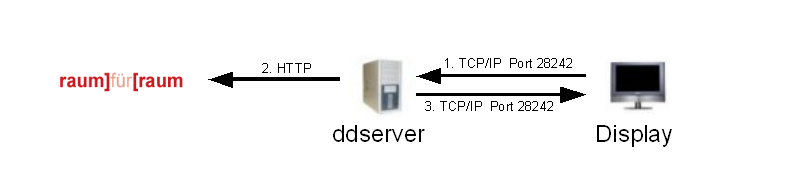
- Im Konfigurations-Dialog des Displays wird die Server IP-Adresse auf die IP-Adresse des Rechners eingestellt, auf welchem der DDServer ausgeführt wird.
Das Display baut eine TCP/IP-Verbindung mit der Portnummer 28242 zu der Server IP-Adresse auf. Diese TCP/IP-Verbindung bleibt dauerhaft bestehen. Das Display muss diese Verbindung netzwerktechnisch aufbauen und dauerhaft halten können. Gateways, Proxys oder andere Netzwerkgeräte dürfen diese Verbindung nicht stören. - Nach dem Verbindungsaufbau vom Display zum DDServer initialisiert der DDServer das Display. Er ruft bei raum]für[raum anhand der IP-Adresse und der GUID des Displays per HTTP-Protokoll ein XML für das Display ab. Nach der Verarbeitung des XMLs werden die Bilder per HTTP von raum]für[raum geladen.
Der DDServer muss also netzwerktechnisch in der Lage sein, HTTP-Verbindungen zu raum]für[raum aufbauen zu können. Die URL zu raum]für[raum wird in der Konfigurationsdatei des DDServers hinterlegt. - Anhand der Daten aus dem XML schickt der DDServer die Bilder zur richtigen Zeit zum Display, welches die Bilder sofort anzeigt. Dies geschieht über die in Punkt 1 dauerhaft aufgebaute TCP/IP-Verbindung.
Installation/Update des DDServers
Installation und Update des DDServers werden hier beispielhaft für Windows erläutert.
Entpacken Sie den Inhalt des Installationsarchivs in ein Unterverzeichnis ohne Leerzeichen oder Sonderzeichen, um Fehler zu vermeiden. Standard: „C:\ddserver\“ oder „d:\ddserver\“.
Manueller Start:
- Starten Sie die Datei "start.bat", welche sich mit in dem Installationsarchiv befindet. Die Datei versucht selbstständig Java zu finden.
Falls dies nicht funktioniert, editieren Sie die Datei "start.bat" mit einem Texteditor und setzen Sie MY_JAVA_HOME auf Ihren Java Installationspfad. Ein Beispiel wurde in der Konsole ausgegeben. - Beim ersten erfolgreichen Start wird die Konfigurationsdatei ddserver.ini erstellt und der DDServer beendet. Falls die Datei schon existiert, startet der DDServer in der Konsole.
Beenden Sie den DDServer wieder durch Eingabe von "q" gefolgt von Enter/Return. Dies kann ein paar Sekunden dauern. - Öffnen Sie die Datei ddserver.ini mit einem Texteditor.
- Konfigurieren Sie mindestens die Einträge "host" und "token". Beachten Sie den Hinweis in der ersten Zeile der Konfigurationsdatei (Einem Doppelpunkt muss ein Backslash vorangestellt werden)!
- Speichern Sie die Konfigurationsdatei und starten Sie den DDServer erneut, um zu prüfen, ob er korrekt läuft.
- Warten Sie ca. eine Minute, ob Fehlermeldungen erscheinen und/oder sich Displays mit dem DDServer verbinden.
- Beenden Sie den DDServer wie unter Punkt 2 beschrieben.
Einrichten als Windows-Dienst nachdem ein manueller Start erfolgreich war:
- Passen Sie zunächst die Werte im Kopfbereich der Datei "service.bat" an Ihre Gegebenheiten an. Bitte beachten Sie, dass jede Instanz in einem eigenen Verzeichnis liegen muss, wenn Sie mehrere installieren. Verwenden Sie pro Instanz unterschiedliche Dienstnamen.
- Starten Sie die Datei "service.bat" als Administrator und bestätigen Sie die folgenden Dialoge mit der Taste "j" bzw. drücken Sie "OK".
Der erfolgreiche Start des Dienstes sollte nun in der Windows-Ereignisanzeige protokolliert sein.
Entfernen des Windows Dienstes:
- Starten Sie erneut die Datei "service.bat" als Administrator. Es erscheint die Frage, ob der Dienst entfernt werden soll.
Nach dem Betätigen von "j" wird der im Kopf der Datei konfigurierte Dienst wieder entfernt.
Update des DDServers:
- Beenden Sie den DDServer/Dienst.
- Ersetzen Sie die Datei „
ddserver.jar“ durch die neue Version. - Starten Sie den DDServer/Dienst wieder.
Konfiguration des DDServers
Die Einstellungen des DDServers werden über die Konfigurationsdatei „ddserver.ini“ gesteuert. Die Datei kann mit einem Texteditor editiert werden. Eine Beispieldatei mit Standardwerten wird beim ersten Start des Programms erzeugt. Im Folgenden werden die einzelnen Parameter erklärt.
Doppelpunkten ':', Gleichheitszeichen ´=´, Ausrufezeichen ´!´ und der Raute ´#´ muss in der Konfigurationsdatei ein Backslash ´\´ vorangestellt werden (z.B. '\:'). Beachten Sie Groß-/Kleinschreibung!
token: Der Token für die Kommunikation mit raum]für[raum. Der Token ist im programMANAGER unter „Digitale Displays / Einstellungen“ zu finden.
Z.B.:token=5b6bdaf805a67069eb0f234a85ef95ec3056ef4b5fa663371416767da5193c5dpingtimeout: [sec] (12) WennpingtimeoutSekunden keine Kommunikation zwischen dem Display und dem DDServer stattfand, sendet der DDServer ein Paket, um die Verbindung aufrecht zu erhalten. Displays der Firmware Version 2 unterbrechen die Verbindung nach 60 Sekunden ohne Kommunikation und senden von sich aus nichts. Displays der Firmware Version 1 senden von sich aus alle 10 Sekunden ein Paket.listenport: (28242) Der Port, auf dem sich die Displays mit dem DDServer verbinden. Die Displays unterstützen bisher nur den Port 28242.host: (http://127.0.0.1// bzw. ´http\://127.0.0.1/´) Dies ist die raum]für[raum Base URL.debuglevel: [1-5] (3) Das Level, bis zu dem Debug Ausgaben auf der Konsole ausgegeben werden. Höhere Werte ergeben mehr Ausgaben.updateinterval: [sec] (60) AlleupdateintervalSekunden holt der DDServer ein neues XML von raum]für[raum. Ab DDServer Version v3j kann das Intervall individuell für jedes Display in raum]für[raum konfiguriert werden.

telnetport: (0) Über diesen Port kann eine Telnetverbindung zum DDServer aufgebaut werden, welche die Konsolenausgaben anzeigt. Wenn dieser Wert 0 beträgt, ist die Telnetfunktionalität deaktiviert. Oft wird der Wert 28243 benutzt.telnetpassword: („“) Das Passwort, mit dem sich der Benutzer per Telnet anmelden kann. Nach der Anmeldung kann der Benutzer Konsolenbefehle an den DDServer senden. Wenn der Wert leer ist („“), ist die Anmeldung deaktiviert.debugfile: (0) Das Level, bis zu dem Debug Ausgaben in die Datei „XXXXXX_filedebugprinter.txt“ ausgegeben werden (XXXXXX entspricht dem Datum im Format YYMMDD). Der Wert 0 deaktiviert die Debug Ausgabe in die Logdatei.reboottime: (03:00) Um diese Zeit werden jeden Tag alle Displays einmal neu gebootet. Kommentieren Sie diese Zeile komplett aus (mittels vorangestelltem „#“), um diese Funktion zu deaktivieren.watchdogtimeout: [sec] (900) Alle 60 Sekunden werden die einzelnen Threads für die einzelnen Displays auf Funktionalität überprüft. Wenn ein Thread fürwatchdogtimeoutSekunden keine Kommunikation mit dem Display hatte, wird versucht, das Display neu zu booten. Ist der Wert 0, wird diese Funktionalität deaktiviert.bind_ip: („“) Auf welche IP-Adresse soll der DDServer den Port 28243 (listenport) öffnen, um Verbindungen von Displays zu empfangen? Lassen Sie den Wert leer („“), um den Port auf allen IP-Adressen zu öffnen oder eine IP-Adresse einzutragen.tempdir: („XXX/temp/“) Verzeichnis, in dem temporäre Dateien gespeichert werden. Nutzen Sie den Standard oder lassen Sie den Wert leer und es wird ein Verzeichnis „temp“ unterhalb des aktuellen Verzeichnisses benutzt.
Einrichtung in raum]für[raum
Automatisches Anlegen (Hardwaretyp Artista GUID) (empfohlen)
Dies ist Pflicht für Displays mit unbekannter IP-Adresse, z.B. aktiviertem DHCP. Bei diesem Hardwaretyp wird das Display anhand der GUID (Global Unique Identifier) identifiziert. Die IP-Adresse in der Display-URL wird, wenn möglich, bei jedem Abruf des XMLs aktualisiert.
Aktivieren Sie im raum]für[raum programMANAGER im Bereich Digitale Displays unter Einstellungen den Konfigurationspunkt „Unbekannte Displays automatisch anlegen“.
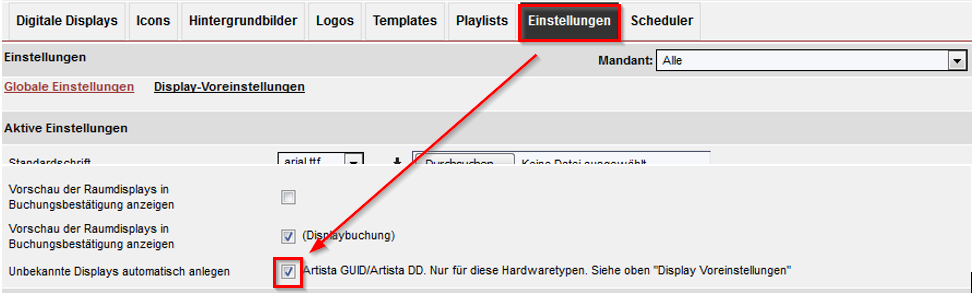
Sobald der DDServer ein XML für ein noch nicht in raum]für[raum bekanntes Display abruft, wird ein Display vom Hardwaretyp Artista GUID in raum]für[raum angelegt, für welches (abhängig von der Firmware Version des Displays) der Name, die Auflösung und die GUID vorausgefüllt sind. Das Display erscheint im programMANAGER im Bereich Digitale Displays in der Rubrik „Unregistrierte Displays“. Voraussetzung ist, dass noch eine freie Displaylizenz zur Verfügung steht.
Manuelles Anlegen (Hardwaretyp Artista)
Dies ist nur möglich bei Displays mit fester, bekannter IP-Adresse. Bei diesem Hardwaretyp wird das Display anhand der IP-Adresse identifiziert. Die GUID des Displays wird, wenn möglich, bei jedem Abruf des XMLs aktualisiert.
Legen Sie im raum]für[raum programMANAGER im Bereich Digitale Displays ein neues Dummy-Display an. Voraussetzung ist, dass noch eine freie Displaylizenz zur Verfügung steht.
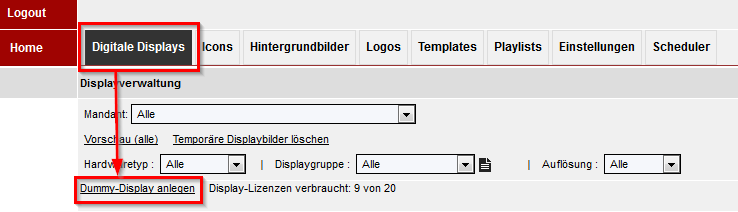
Wählen Sie im folgenden Dialog den Hardwaretyp Artista aus und füllen Sie den Namen, Breite und Höhe aus. Nach dem Speichern erscheint das neue Display unter der Rubrik „Unregistrierte Displays“. Das neue Display muss in einem weiteren Schritt editiert werden und unter „Display-URL“ muss die URL mit der IP-Adresse des Displays eingetragen werden (z.B. „http://192.168.0.1“).
Sync-Gruppen
Sync-Gruppen gruppieren Artista (GUID) Displays mit dem Ziel, dass die Bilder relativ zeitgleich umschalten. Diese Funktion eignet sich für Displays, die nahe beieinander positioniert sind (gleichzeitig einsehbar sind) und dieselben Inhalte anzeigen. Solche Displays können durch leicht unterschiedliche Umschaltzeiten zum selben Zeitpunkt unterschiedliche Inhalte anzeigen (aktuelle Uhrzeit, Veranstaltungen).
Der Einsatz von Displaygruppen ist nur sinnvoll, wenn alle Displays einer Gruppe gleiche Templates besitzen, sprich dieselbe Anzahl von Bildern mit denselben Anzeigedauern pro Bild anzeigen sollen.
Es gibt einige Faktoren, die das zeitgleiche Umschalten verschlechtern. Zum Verständnis der Faktoren ist es wichtig zu wissen, dass der Server die Bilder für alle Displays einer Sync-Gruppe gleichzeitig über das Netzwerk absendet. Das Display zeigt dieses Bild sofort an, sobald es das Bild komplett empfangen hat:
- Das Netzwerk: Wenn das Netzwerk über-/ausgelastet ist, kann die Übertragung der Bilder unterschiedlich lange dauern.
- Displays mit unterschiedlicher Auflösung: Es dauert länger, ein 1920x1080 Pixel großes Bild über das Netzwerk zu übertragen als ein 640x480 Pixel großes Bild.
- Displays unterschiedlicher Serien: Die Displays können unterschiedlich schnelle Hardware oder Software enthalten. Dies bewirkt, dass die Bilddaten über das Netzwerk unterschiedlich schnell verarbeitet werden.
Voraussetzungen
DDServer Version >= v4d |
Ob raum]für[raum die Voraussetzungen erfüllt, erkennt man auch daran, dass im Dialog zum Anlegen einer Displaygruppe die Option für die Synchronisation vorhanden ist. Die Version des DDServers sieht man in der Zeile für die Pollrate in den Display-Details oder beim Bearbeiten eines Artista (GUID) Displays.
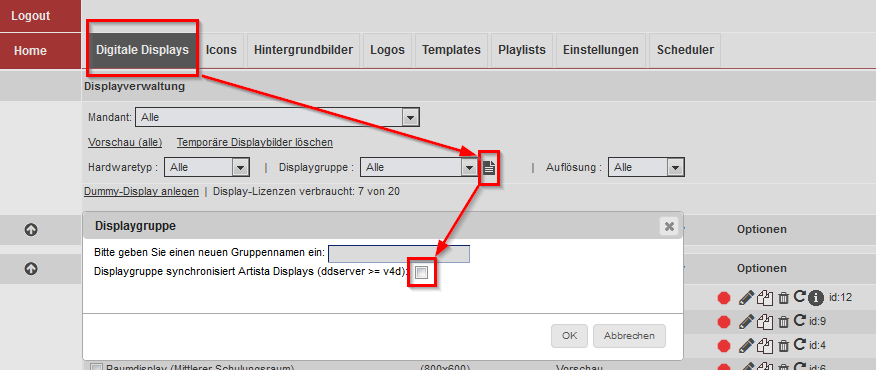
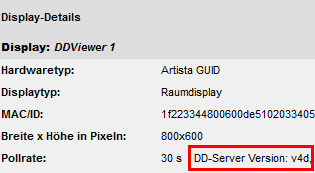
Einrichtung in raum]für[raum
- Legen Sie eine neue Displaygruppe an, bei der die Option für die Synchronisation aktiviert ist (siehe Screenshot oben).
- Wählen Sie die Artista (GUID) Displays aus, die der neuen Displaygruppe hinzugefügt werden sollen. Selektieren Sie „Zu einer Displaygruppe hinzufügen“ aus der Auswahlbox unten auf der Seite und klicken Sie auf den Button „Senden“. Auf der folgenden Seite wählen Sie die unter 1) neu angelegte Displaygruppe aus und speichern Ihre Konfiguration mit einem Klick auf den Button.
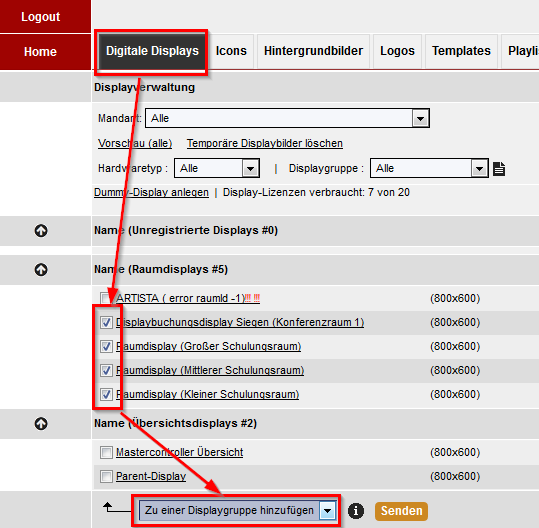
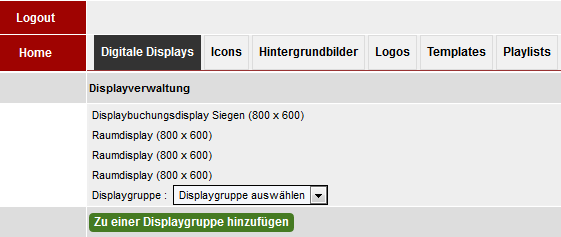
Schritt 2) kann mehrmals ausgeführt werden. So können die Displays nach und nach einer Displaygruppe hinzugefügt werden.
Eine Displaygruppe kann nur neu angelegt oder gelöscht, aber nicht editiert werden.
Die neue Konfiguration wird innerhalb der nächsten Minuten automatisch vom DDServer übernommen. Bis sich die Displays synchronisiert haben dauert es noch einmal ein paar Minuten.